
Разработка управленческих решени - Кошевой О.С
..pdf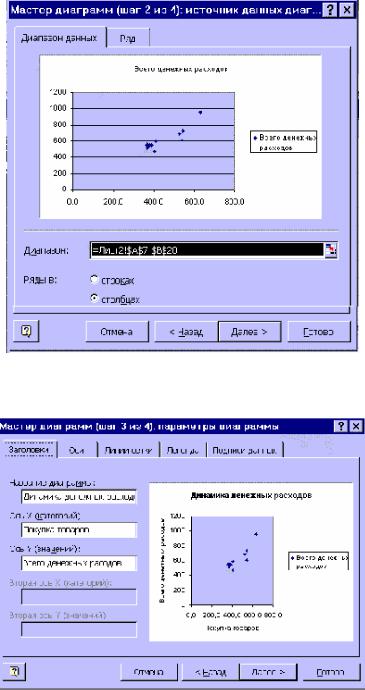
41
Рисунок 10 - Мастер диаграмм Шаг 2
Рисунок 11Мастер диаграмм Шаг 4
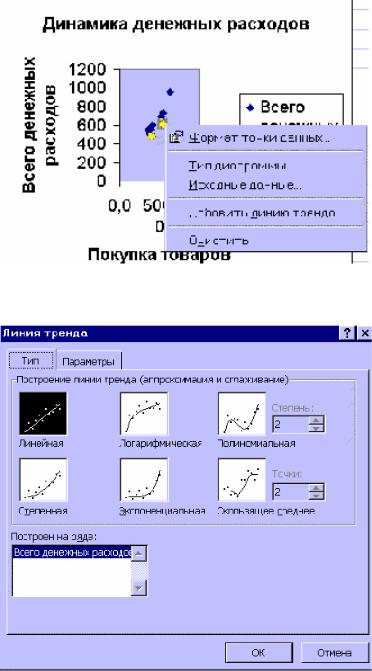
42
Рисунок 12Контекстное меню
Рисунок 13 - Окно выбора типа аппроксимации
7. В соответствии с рисунком 13 выбрать тип аппроксимации (например Линейная) и щелкнуть на вкладке Параметры.

43
Рисунок 14 - Окно установки параметров тренда
В появившемся окне (рисунок 14) проверить, установку флажков для показа уравнения на диаграмме и численное значение достоверности аппроксимации (R^ 2). Щелкнуть по кнопке ОК. Появляется окно с окончательными результатами расчетов (рисунок 15) .
В регрессионном уравнении под зависимой переменной у обозначена общая величина денежных расходов населения, а под объясняющей переменной х - расходы, связанные с покупкой товаров. Величина достоверности аппроксимации R^2 представляет собой квадрат коэффициента корреляции между (у) и (х) и на физическом уровне показывает долю дисперсии в общем объеме денежных расходов, связанную с дисперсией денежных расходов на покупку товаров.
Вывод. Анализируя полученные результаты можно сделать вывод о том, что около 78% расходов населения Пензенской области приходится на покупку товаров. Данный вывод может оказаться полезным при принятии решения о формировании потребительской корзины.
Учитывая, что расходы населения связаны не только с покупкой товаров, но и с оплатой услуг, покупкой валюты и т.д. Проанализируем влияние на расходы помимо покупки товаров, важнейшего параметра – оплаты услуг.
Построить уравнение множественной регрессии средствами MS Excel можно двумя способами: с помощью функции ЛИНЕЙН или же с помощью пакета Анализ данных.
Результаты расчетов по первому способу приведены на рисунке 16.
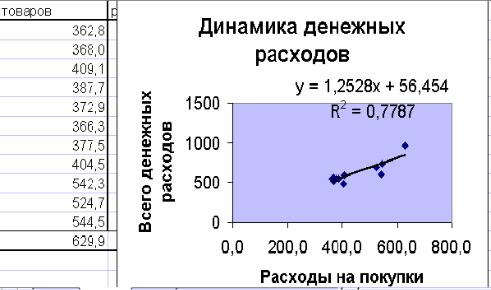
44
Рисунок 15 - Окончательный вариант расчетов
ЛИНЕЙН(С7:С18;А7:В18;ИСТИНА;ИСТИНА)
4,271277911 |
1,024704 |
-238,85036 |
2,287451269 |
0,22504 |
179,53751 |
0,840517526 |
58,11124 |
#Н/Д |
23,71626658 |
9 |
#Н/Д |
160175,6991 |
30392,25 |
#Н/Д |
Рисунок 16 - Результаты расчетов
Коэффициенты регрессии и свободный член уравнения приведены в
верхней строке рисунка 16. При составлении уравнения регрессии следует иметь ввиду, что функция ЛИНЕЙН возвращает коэффициенты регрессии не в том порядке, в котором расположены изменяемые переменные в рабочем листе.
Тогда уравнение регрессии имеет вид
у = - 238,85 + 1,025х1 + 4,27х2 , |
(3) |
где у - общие расходы; х1 – расходы, связанные с покупкой товаров;
х2 – расходы, связанные с оплатой услуг.
Во второй строке рисунка приведены стандартные погрешности
(ошибки) коэффициентов регрессии. В общем случае они характеризуют стандартные отклонения выборочного среднего.
45
Втретьей строке рассчитан квадрат коэффициента корреляции R^2 и
приведена величина стандартной погрешности (ошибки) аппроксимации.
Вчетвертой строке приведено значение F – статистики, необходи-
мой для проверки адекватности уравнения регрессии (условия является ли установленная связь случайной или же нет). Кроме того, здесь же показано чис-
ло степеней свободы, которое необходимо для определения критического табличного значения критерия Fкр.
В пятой строке приведены регрессионная и остаточная суммы квадратов отклонений. Проводя регрессионный анализ, MS Excel вычисляет для каждой точки квадрат разности между прогнозируемым значением у и фактическим значением y. Сумма этих квадратов разностей называется остаточной суммой квадратов. Затем подсчитывается сумма квадратов разностей между фактическими значениями y и средним значением у, которая называется общей суммой квадратов (регрессионная сумма квадратов плюс остаточная сумма квадратов). Чем меньше остаточная сумма квадратов по сравнению с общей суммой квадратов, тем больше значение коэффициента корреляции R^2.
Используя данные расчетов, оценим адекватность полученного урав-
нения регрессии. Для определения Fкр можно воспользоваться либо статистической функцией FРАСПОБР ( ) табличного процессора MS Excel, либо таблицей распределения Фишера - Снедекора (F – распределения), приведенной в [ 10] на с. 499. Входом в таблицу являются величины v1 – число переменных в уравнении регрессии и v2 – число степеней свободы. Для уровня надежности 95% , v1 =2 и v2 = 9 имеем Fкр = 4,26. Так как Fр = 23,71 значительно больше Fкр
= 4,26 то можно сделать вывод, что полученное уравнение адекватно опи-
сывает рассматриваемое явление.
Оценку значимости коэффициентов уравнения регрессии выполним с использованием t – статистики, которая рассчитывается путем деления соответствующего коэффициента регрессии на его стандартную погрешность (ошибку). В результате получим:
-tр – статистика для первого коэффициента =1,025/ 0,225 =4,55; -tр – статистика для второго коэффициента =4,271/ 2,287 =1,49.
Для определения tкр можно воспользоваться либо статистической функцией СТЬЮДРАСПОБР ( ) табличного процессора MS Excel, либо таблицей распределения Стьюдента (t – распределения), приведенной в [ 10 ] на с. 493. Входом в таблицу является параметр v – число степеней свободы. Для уровня надежности 95% и v = 9 имеем tкр = 2,26. Так как tр = 4,55 для первого коэффициента больше tкр = 2,26 то можно сделать вывод, что первый коэффициент является значимым. И наоборот второй коэффициент является незначи-
мым и его можно исключить из уравнения.
Рассмотрим построение уравнения более удобным вторым способом с помощью пакета Анализ данных и его инструмента Регрессия
В соответствии с изложенной выше последовательностью активизировать Пакет анализа и выбрать из списка инструмент Регрессия. Появляется окно диалога, показанное на рисунке17.

46
Ввести ячейки в поле Входной интервал У и поле Выходной интервал Х, установить флажок Уровень надежности 95, указать Выходной интервал и
нажать кнопку ОК. Результаты расчетов показаны на рисунке 18.
Рисунок 17 - Окно диалога
Регрессионная статистика |
|
|
|
|
|
Множественный R |
0,916797429 |
|
|
|
|
R-квадрат |
0,840517526 |
|
|
|
|
Нормированный R-ква |
0,805076976 |
|
|
|
|
Стандартная ошибка |
58,11124159 |
|
|
|
|
Наблюдения |
12 |
|
|
|
|
Дисперсионный анализ |
|
|
|
|
|
|
df |
SS |
MS |
F |
Значимость F |
Регрессия |
2 |
160175,6991 |
80087,84954 |
23,71626658 |
0,00025835 |
Остаток |
9 |
30392,24759 |
3376,916399 |
|
|
Итого |
11 |
190567,9467 |
|
|
|
|
|
|
|
||
Коэффициент Стандартная ошибка |
t-статистика |
P-Значение |
Нижние 95% |
||
Y-пересечение |
-238,850358 |
179,5375101 |
-1,330364657 |
0,216121449 |
-644,9927319 |
Переменная X 1 |
1,024703982 |
0,225040296 |
4,553424439 |
0,001379169 |
0,515627077 |
Переменная X 2 |
4,271277911 |
2,287451269 |
1,867265095 |
0,094710635 |
-0,903300306 |
Рисунок 18 - Результаты расчета
Уравнение регрессии, полученное с помощью инструмента Регрессия , практически не отличается от полученного с помощью функции ЛИНЕЙН, однако приведенный сопутствующий статистический материал гораздо удобнее и полнее описывает рассматриваемый пример и раскрывает его физическую сущность.
47
Так в частности, приведенный в первой таблице рисунка 18 параметр множественный R определяемый как корень квадратный из R – квадрат, является коэффициентом корреляции и определяет корреляцию между общими расходами населения и полученной комбинацией расходов, связанных с покупкой товаров и оплатой услуг.
Нормированный R – квадрат позволяет произвести оценку объема исследуемой выборки. Так в частности, при увеличении объема выборки, численное значение Нормированного R – квадрат приближалось бы к фактическому значению R – квадрат.
Вторая таблица рисунка 18 показывает результаты дисперсионного анализа.
В третьей таблице помимо коэффициентов регрессии и их стандартных погрешностей (ошибок) приведены расчетные t – статистики для каждого параметра уравнения регрессии, а также величины их доверительных интервалов. Кроме того, в таблице приводится р – значение, называемое так же р – уровень. Этот показатель находится в убывающей зависимости от уровня надежности формируемых статистических данных. Он показывает вероятность появления ошибки, связанной с распространением полученного результата на всю статистическую совокупность в целом. Например, р – уровень = 0,05 (1/20) показывает, что имеется 5% вероятность, что найденная в выборке связь между переменными является лишь случайной особенностью данной выборки. С помощью параметр р -значение имеется возможность предварительной оценки, без использования специальных статистических таблиц, значимости коэффициентов уравнения регрессии. Например, из третьей таблицы рисунка 18 видно, что р – значение второй переменной большее 0,05, что может служить основанием вывода о не значимости второй переменной. Этот вывод нами установлен ранее путем сравнения расчетного и критического значений t – статистик.
Учитывая, что уравнение регрессии адекватно описывает изучаемое явления, а также то, что t –статистика и р – значение для переменной х2 не значительно отличаются от критических значений уровня надежности, принимаем решение оставить переменную х2 в уравнении регрессии.
Вывод. В целом, выполненные исследования позволяют сделать вывод о том, что около 92% всех денежных расходов населения Пензенской области тратится им на покупку товаров и оплату услуг, причем около 80% из них расходуется на покупку товаров и лишь примерно 12 % на оплату услуг. Другие виды расходов, например покупка валюты, ценных бумаг и т.д. можно считать статистически не значимыми. Полученный вывод может быть использован при принятии управленческого решения по формированию потребительской корзины, расчету прожиточного минимума, оценки перспектив деятельности банковских структур и рынка ценных бумаг.
Полученное регрессионное уравнение может быть использовано и для прогнозирования расходов населения. Наиболее простой способ это подстановка в уравнение регрессии прогнозных значений переменных. Однако, MS Excel представляет более простой и надежный способ прогнозирования с ис-
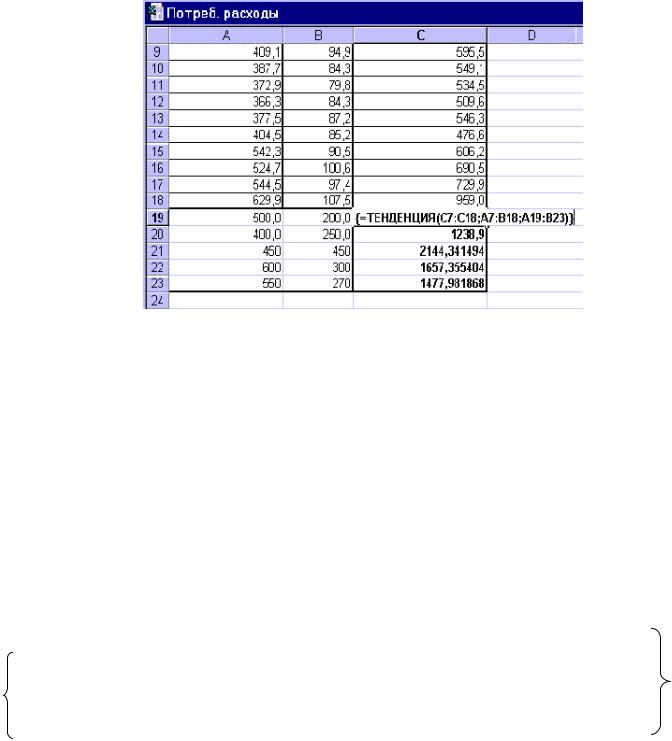
48
пользованием функции ТЕНДЕНЦИЯ. Данная функция вычисляет уравнение регрессии так же как это делает функция ЛИНЕЙН, и при необходимости может применяться для новых прогнозных значений переменных.
На рисунке 19 в нижней его части показаны результаты прогнозирования с использованием функции ТЕНДЕНЦИЯ
Рисунок 19 - Результаты прогнозирования
Изменяя соотношения переменных х1 (ячейка А ) и х2 (ячейка В ), результат прогноза денежных расходов населения отображается в ячейках С19:С23. Приведенная в этих ячейках сумма прогнозных расходов также может служить исходной информацией для принятия соответствующего управленческого решения.
4.3 Технология решения оптимизационных задач
Дальнейшим шагом разработки управленческого решения является учет оптимальных соотношений переменных, формирующих модель исследуемого социально – экономического явления. Так в частности, задача оптимизации для условий рассматриваемого примера может быть сформулирована в следующей постановке:
Определить оптимальное соотношение между расходами всего населения Пензенской области, затраченными на покупку товаров (х!) и расходами, затраченными на оплату услуг (х2) таким образом, чтобы суммарные расходы населения (у) не превышали заданного (установленного) значения.
Для рассматриваемого примера, в качестве заданного (установленного) значения расходов принимаем 1000 млн. рублей.
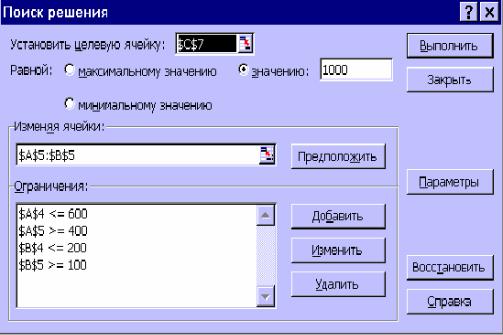
49
Поставленная задача оптимизации может быть решена с помощью инструмента MS Excel Поиск решения. Для этого необходимо в меню Сервис установить инструмент Поиск решения. В результате открывается диалоговое окно, показанное на рисунке 20.
Рисунок 20 - Диалоговое окно Поиск решения
Элементами диалогового окна Поиск решения являются.
1. Поле Установить целевую ячейку необходимо для ссылки на ячейку с функцией, для которой ищется минимальное (максимальное), либо заданное значение. Для рассматриваемого примера в качестве функции используется полученное ранее регрессионное уравнение (3). Тип взаимосвязи между решением и целевой функцией задается путем установки переключателя в группе Равной. Для нахождения максимального или минимального значения целевой функции этот переключатель необходимо установить в положение Макси-
мальному значению или Минимальному значению, соответственною. Для на-
хождения заданного значения целевой функции переключатель необходимо установить в положение Значению и ввести заданное значение целевой функции. Последнее соглашение является условием поставленной задачи оптимизации рассматриваемого примера, поэтому необходимо ввести значение 1000.
2. Поле Изменяя ячейки предназначено для ссылки на ячейки, являющиеся оптимизируемыми переменными Для рассматриваемого примера это
параметры х1 и х2 .
3. В поле Ограничения необходимо указать ссылки на ячейки, в которых указаны ограничения, накладываемые на оптимизируемые переменные. Ограничения добавляются по одному при нажатии на кнопку Добавить и могут быть как в виде равенств, неравенств, так и в виде целочисленных переменных. Диалоговое окно Добавление ограничений показано на рисунке21.
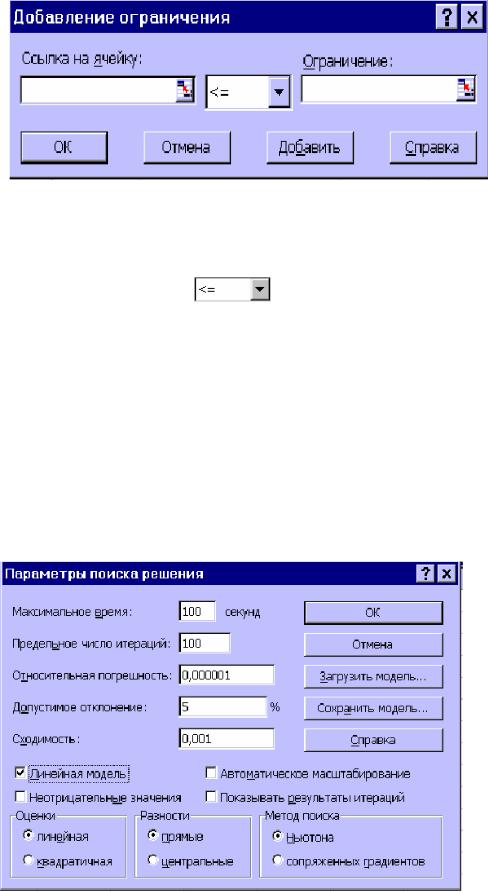
50
Рисунок 21 - Диалоговое окно Добавление ограничений.
В поле Ссылка на ячейку вводится левая часть ограничения, а в поле Ограничение – правая часть. С помощью раскрывающегося списка
вводится тип соотношения между левой и правой частями ограничения. Для рассматриваемого примера, на основе анализа данных таблицы 7, ограничения принимаем в следующем виде 400 ≤х1 ≤ 600 , 100≤ х2 ≤ 200.
4. После нажатия на кнопку Параметры диалогового окна Поиск решения (рисунок 20) открывается диалоговое окно Параметры поиска решения (рисунок 22). В данном окне можно изменять условия и варианты поиска оптимального решения, а также загружать и сохранять оптимизируемые модели. Значения и состояния элементов управления, используемые по умолчанию, подходят для решения большинства задач. Поле Максимальное время служит для ограничения времени, отпускаемого на поиск решения. Поле Предельное число итераций служит для ограничения числа промежуточных вычислений.
Рисунок 22 - Окно диалога
